FacebookにHD動画をアップロードすることは可能でしょうか?答えは当然イエスです。AndroidやiOSデバイスからFacebookにHD動画をアップロードするには? デスクトップからFacebookにHD動画をアップロードするには?今回はこの疑問に焦点を当て、最適解をご提案します。
PCで高画質なFacebook動画を作成したい方は、無料の動画編集ソフト「MiniTool MovieMaker」をお試し下さい。
MiniTool MovieMakerクリックしてダウンロード100%クリーン&セーフ
HD(High Definition)動画は、通常の動画よりも高解像度・高画質です。FacebookにHD動画をアップロードすることは、優れた視覚体験で視聴者の興味を引くのに良い方法です。
Facebookの動画品質が良くないのはなぜ?
Facebookにアップロードした動画が、はっきり映っていなかったり、画質が悪かったりすることがあります。 まず、その動画が良くない理由を明確にしましょう。
Facebookによると、デフォルトではモバイルデータを節約するため、動画を圧縮しています。HD動画は比較的サイズが大きいので、帯域幅の使用率を最小限に抑えるため圧縮されます。
Facebookにアップロードする動画は、以下の条件を満たしている必要があります。
- HD動画の場合、10GB未満
- 解像度1080p以下
- MP4(推奨)またはMOV
- 動画の比率は、1:1(デスクトップまたはモバイル)、4:5(モバイルのみ)。歪みを防ぐため、アップロード前にトリミングすることをおすすめします。
FacebookにHD動画をアップロードする方法
スマートフォンやウェブブラウザからFacebookに動画を投稿できます。アップロードする動画を最適な品質に保つには、設定を変更します。次のパートで、モバイルとデスクトップにおけるそれぞれの操作方法について解説します。
デスクトップからFacebookにHD動画をアップロード
ステップ1: ブラウザでFacebookを開き、自分のアカウントにログインします。ログイン後、画質を設定して動画を投稿します。
ステップ2: 右上のドロップダウンアイコンをクリックして、設定メニューを開きます。
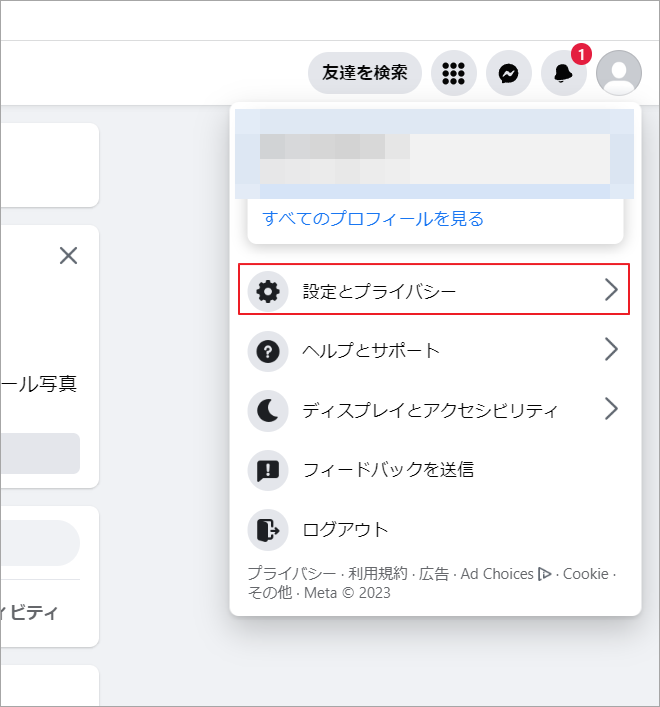
ステップ3: 「設定とプライバシー」→「設定」を選択します。メニューを下にスクロールして「動画」オプションを見つけます。
ステップ4: HDが利用可能な場合は、これを選択します。必要に応じて他の項目も変更して下さい。
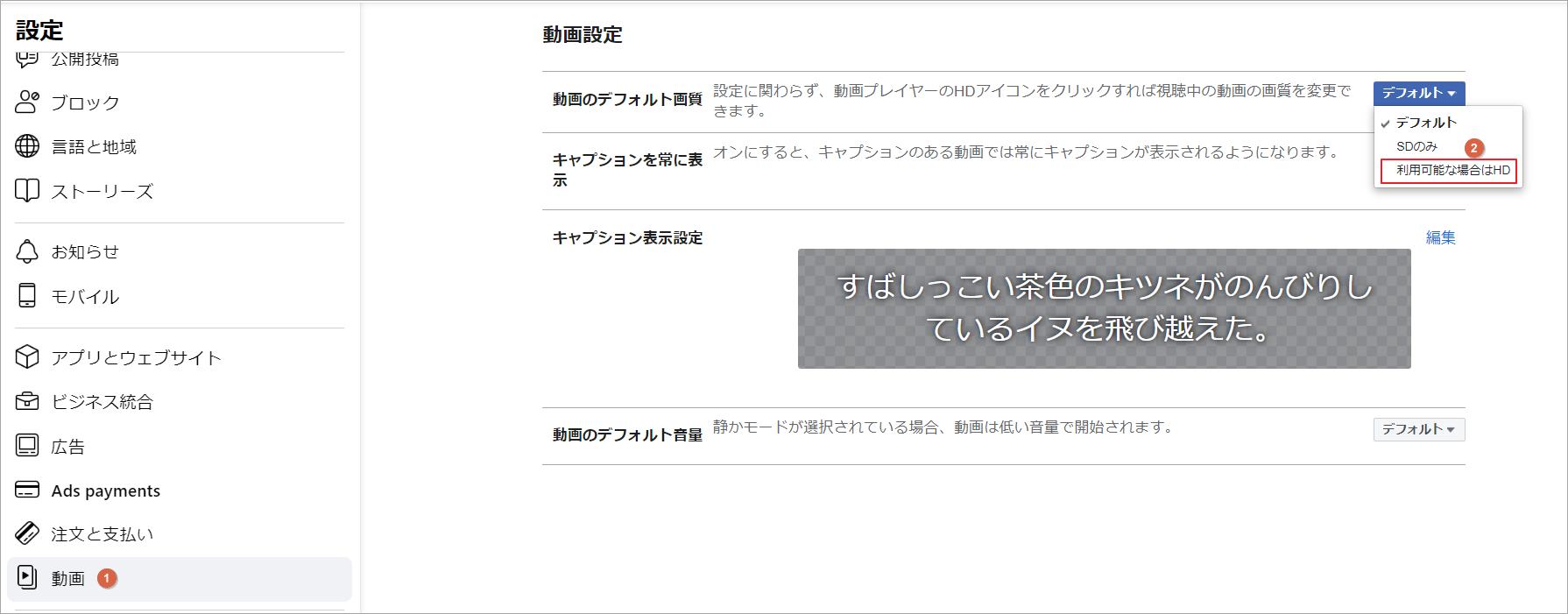
この設定を有効にすると、HD動画をFacebookにアップロードできるようになります。
Facebookに動画をアップロードできない場合は、「Facebookに動画をアップロードできない原因と対処法」をご覧下さい。
スマートフォンからFacebookにHD動画をアップロード
AndroidとiPhoneでは設定変更の手順が若干異なるので、このパートではAndroidでの方法とiPhoneでの方法に分けて解説します。まず、AndroidからFacebookにHD動画をアップロードする手順を説明します。
ステップ1: AndroidデバイスでFacebookアプリを開き、ログインします。
ステップ2: 画面右側にある3本線のメニューアイコンを選択します。
ステップ3: 下にスクロールして、「設定とプライバシー 」→「設定」をクリックします。
ステップ4: 設定から「メディア」を選択します。
ステップ5: 「HDをアップロード」をオンにします。
あとは、メインインターフェースに移動してHD動画をアップロードするだけです。
HD動画はファイル容量が大きいため、モバイルデータを使用すると時間と費用がかかります。したがって、WiFiでのアップロードを推奨します。
iPhoneからFacebookにHD動画をアップロード
ステップ1: iOSデバイスでFacebookアプリを開きます。
ステップ2: 右下の「その他」をタップしてメニューを展開します。
ステップ3: 「設定とプライバシー」→「設定」を選択します。
ステップ4: 「メディア」を選択し、「動画と写真」の設定画面を表示します。
ステップ5: 「HDをアップロード」をオンにします。
「Facebookの動画をコンピューターにダウンロードする3つの簡単な方法」も合わせてご覧下さい。
最後に
以上、HD動画をFacebookにアップロードする方法についてご紹介しました。上記の方法を試して、高画質動画をアップロードしましょう。


ユーザーコメント :